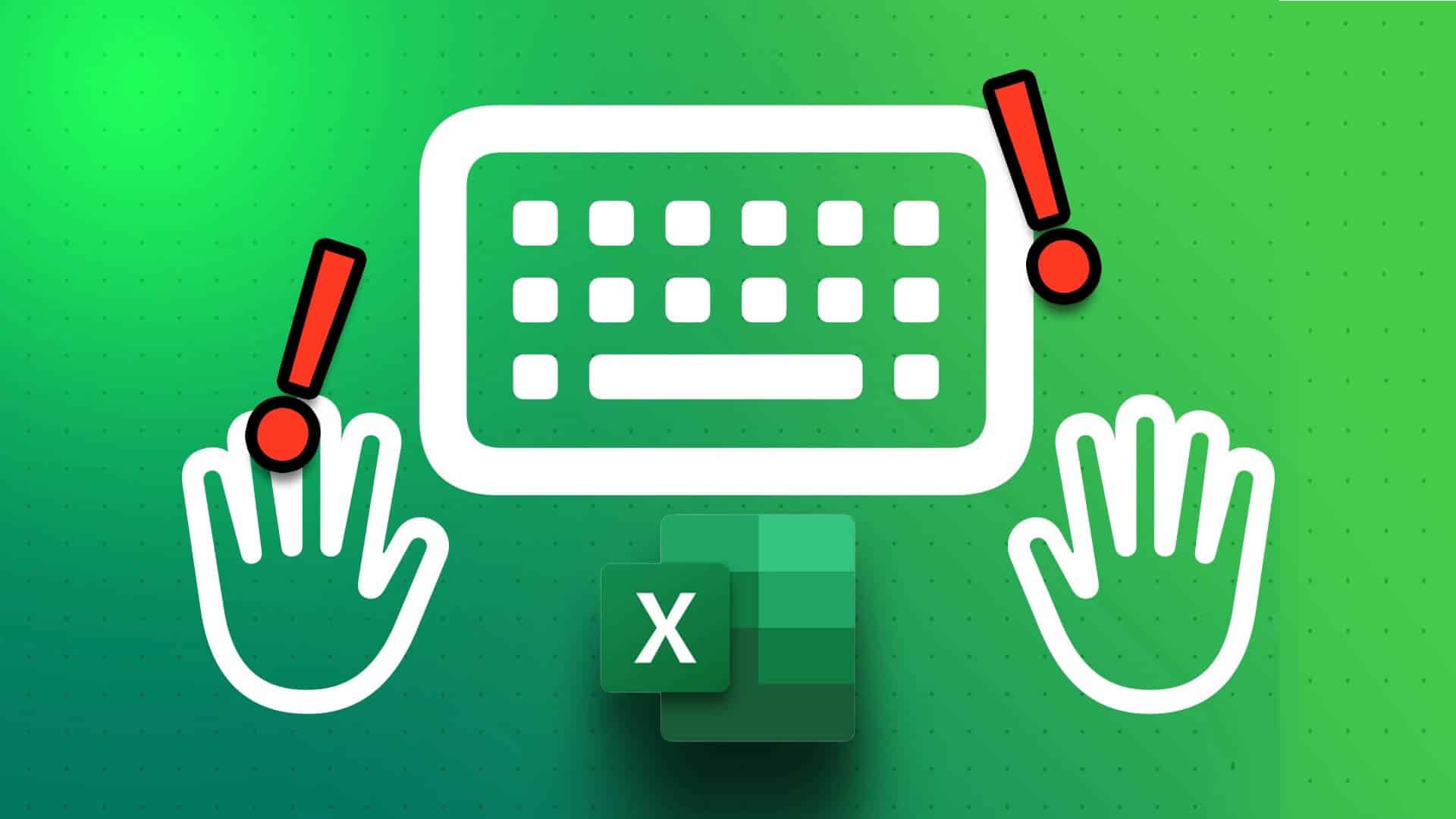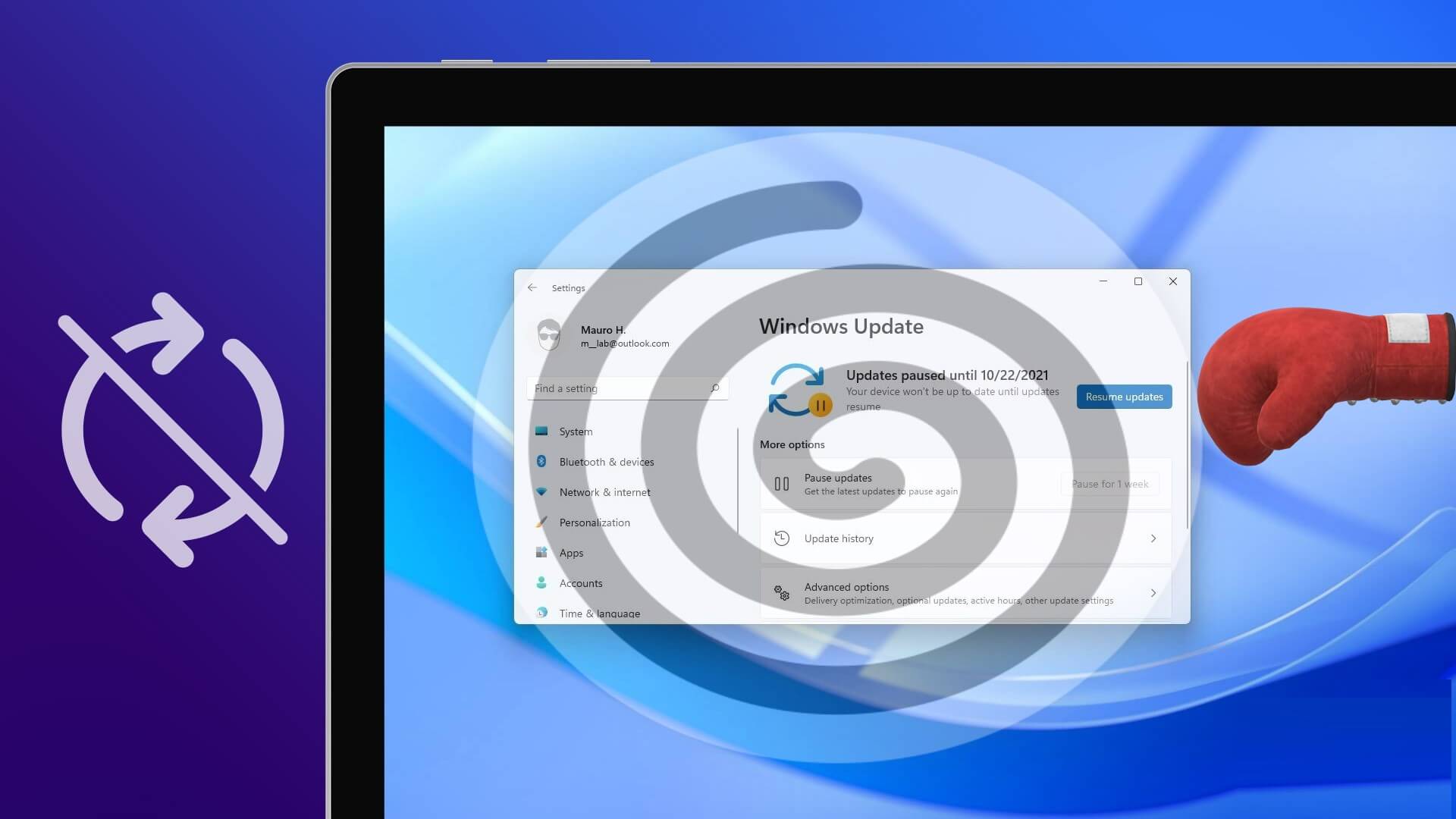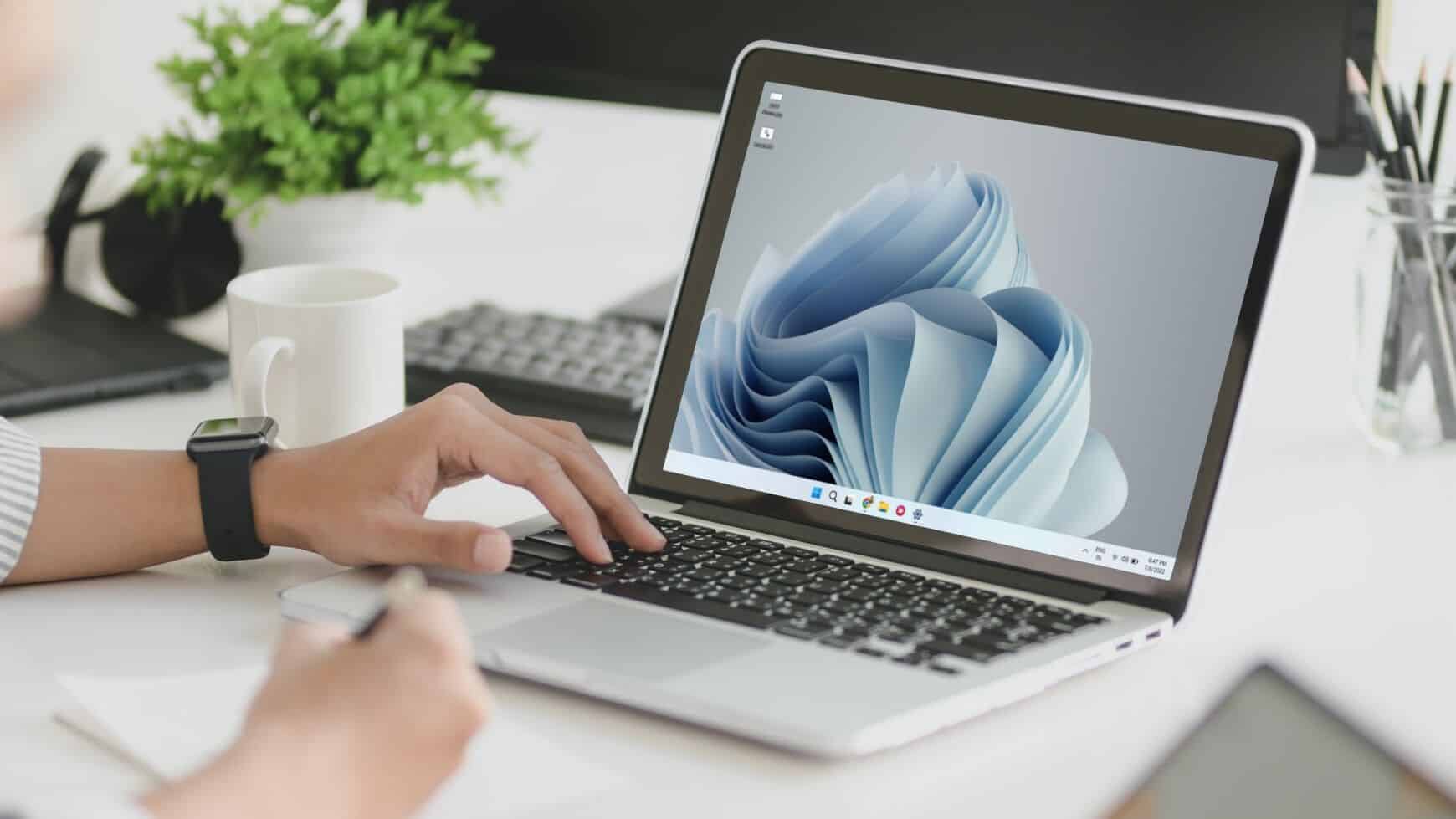Hvis nogen af dine kontakter bruger FaceTime, behøver du ikke at afstå fra at besvare deres opkald, mens Brug af en Windows 11-pcDu kan starte browseren på din Windows 11-pc, tilslutte dit webcam og begynde at chatte med dine kære via FaceTime. Her er de 7 bedste løsninger til, at FaceTime ikke virker på Windows 11.
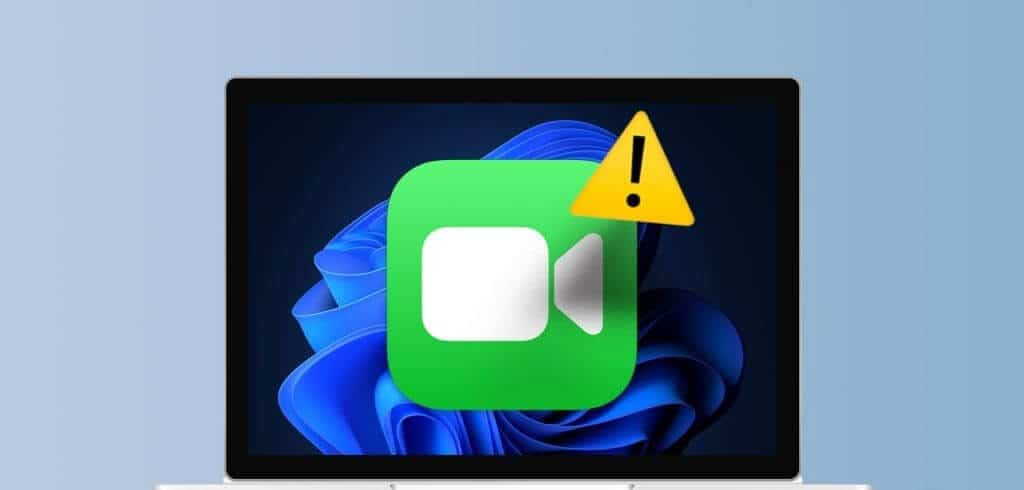
Nogle brugere klager dog over, at de ikke kan bruge FaceTime på deres Windows 11-computere. Hvis du også oplever lignende problemer, kan du fortsætte med at læse dette indlæg, da vi foreslår de bedste løsninger til, at FaceTime ikke fungerer på Windows 11.
1. Brug Chrome og EDGE til FaceTime
Den første løsning, der straks bør begynde at foretage FaceTime-opkald på din Windows 11-pc, er at bruge Chrome eller Microsoft Edge. IfølgeOfficiel Apple-supportsideDu kan kun bruge FaceTime på Windows 11 ved hjælp af Chrome og Microsoft Edge.
2. Aktiver adgang til kamera og mikrofon.
Hvis FaceTime stadig ikke virker på din Windows 11-pc, skal du kontrollere, om din webbrowser har adgang til dit kamera og din mikrofon. Da Chrome og Edge anbefales til FaceTime, kan du se, hvordan du tjekker disse browsere.
På Chrome
Trin 1: Åbn en browser Chrome På din Windows 11 pc.
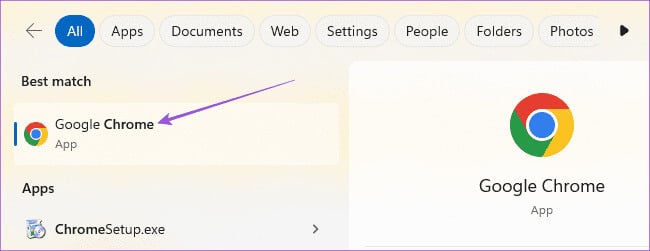
Trin 2: trykke på De tre lodrette prikker i øverste højre hjørne, og vælg Indstillinger.
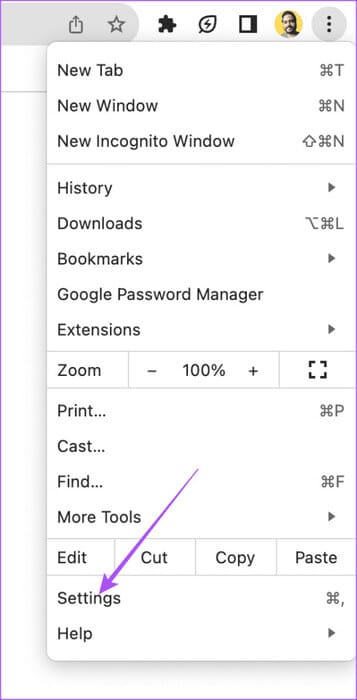
Trin 3: Find Fortrolighed og sikkerhed fra menuen til venstre.
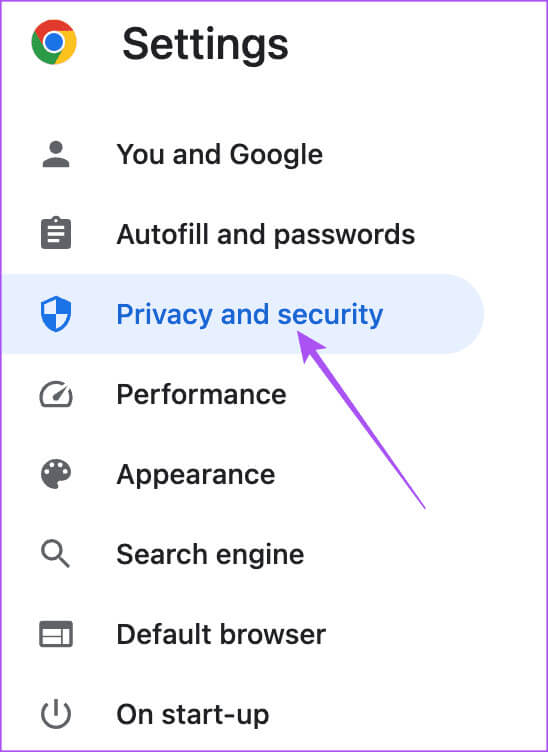
Trin 4: Rul ned og vælg Webstedsindstillinger På bunden.
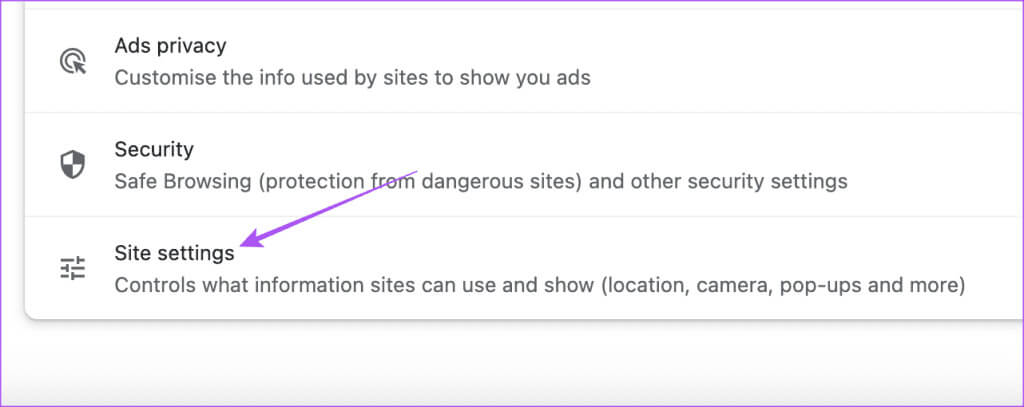
Trin 5: Find Kamera.
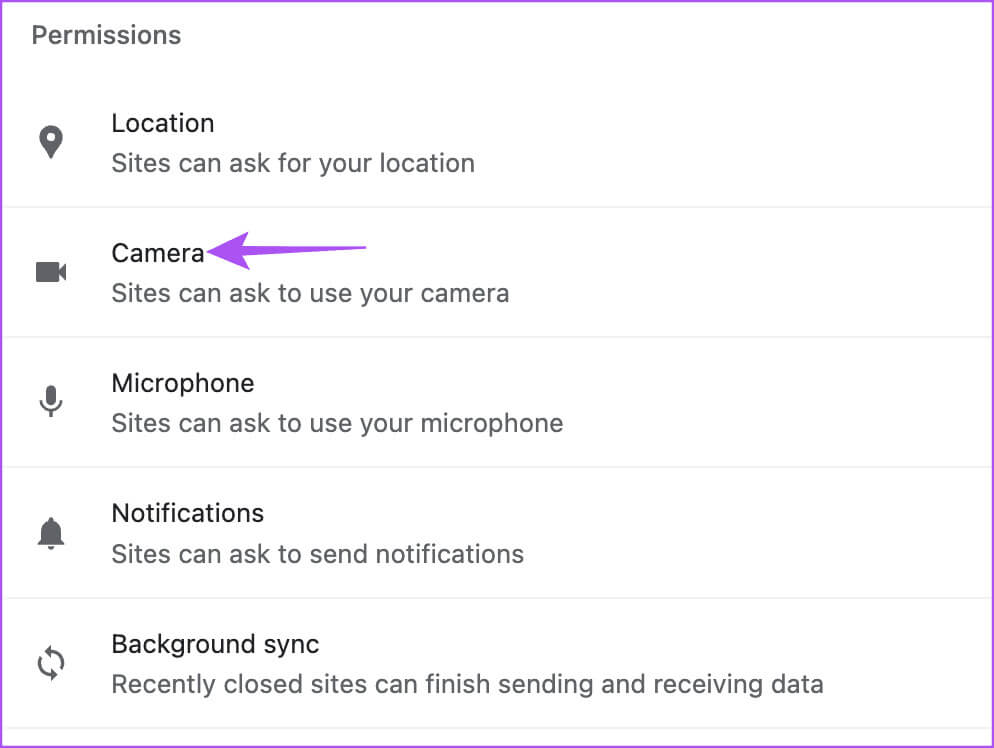
Trin 6: Sørg for at tillade websteder at anmode om kameratilladelse i Chrome.
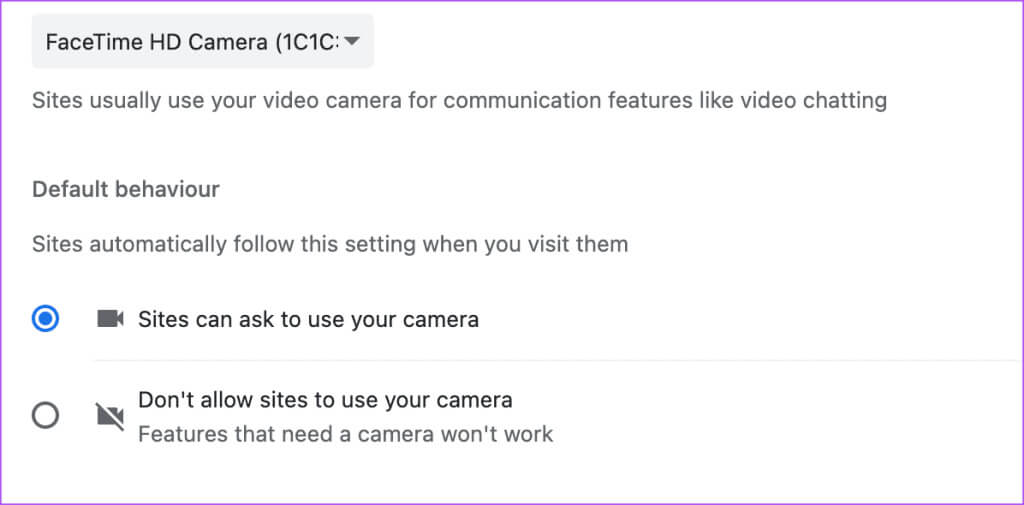
Trin 7: Gå tilbage og tjek mikrofonen.
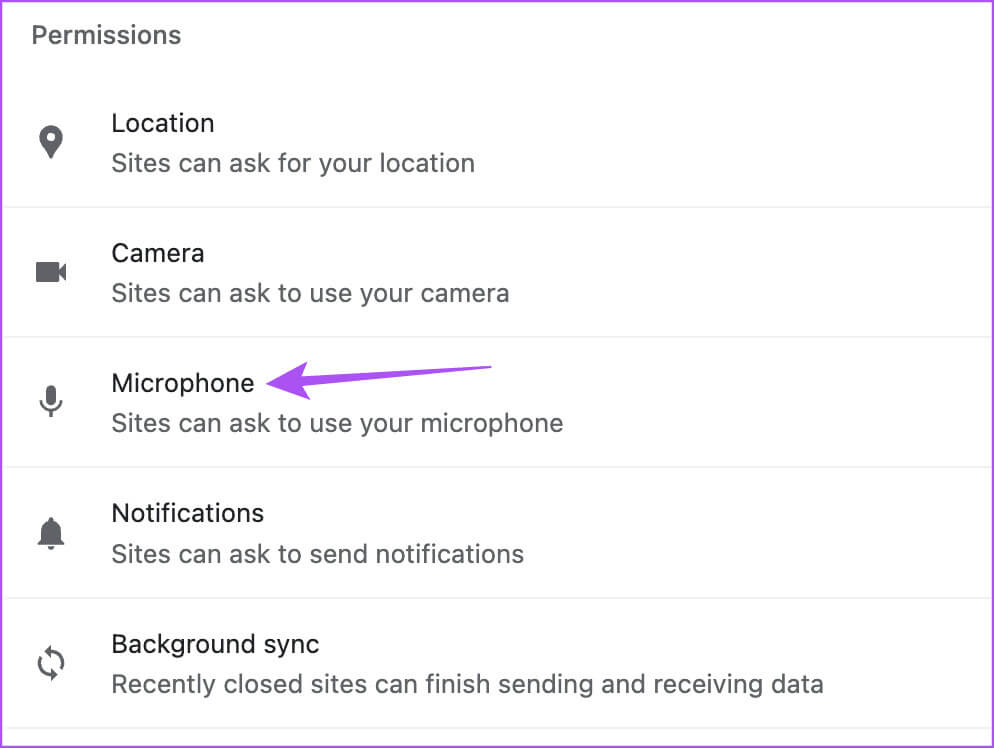
Trin 8: Åbn en ny fane og tjek ud Løs problemet.
På Microsoft Edge
Trin 1: Åben Microsoft Edge På din Windows 11 pc.

Trin 2: trykke på De tre vandrette prikker i øverste højre hjørne, og vælg Indstillinger.

Trin 3: Find Cookies Og webstedstilladelser fra menuen til venstre.
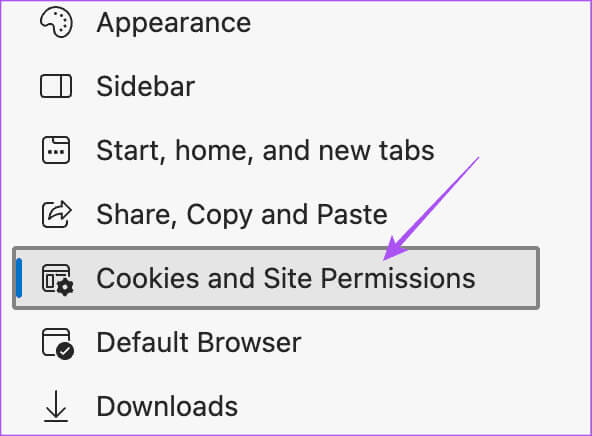
Trin 4: trykke på Kamera.
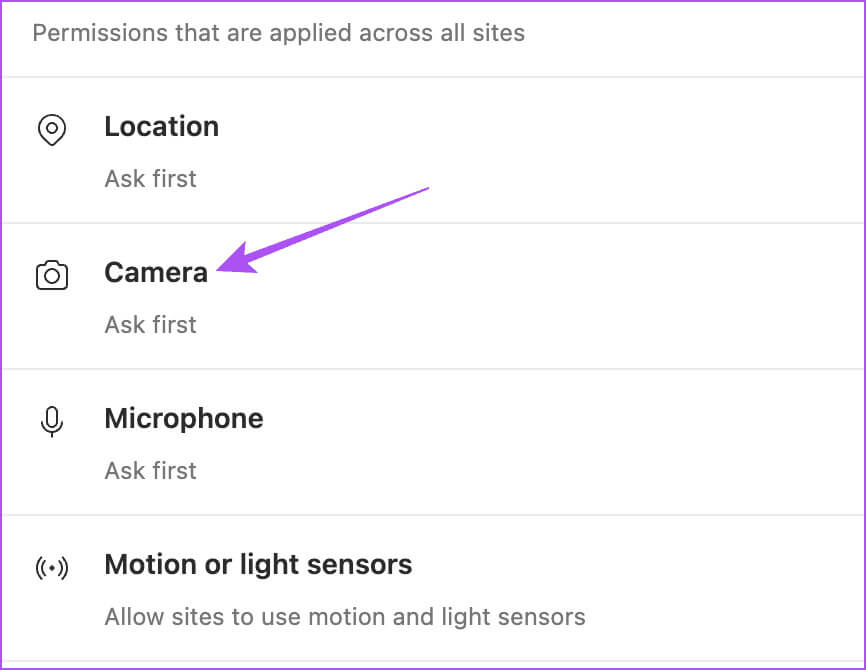
Trin 5: Tjek om websteder kan anmode om kameratilladelse på Edge.
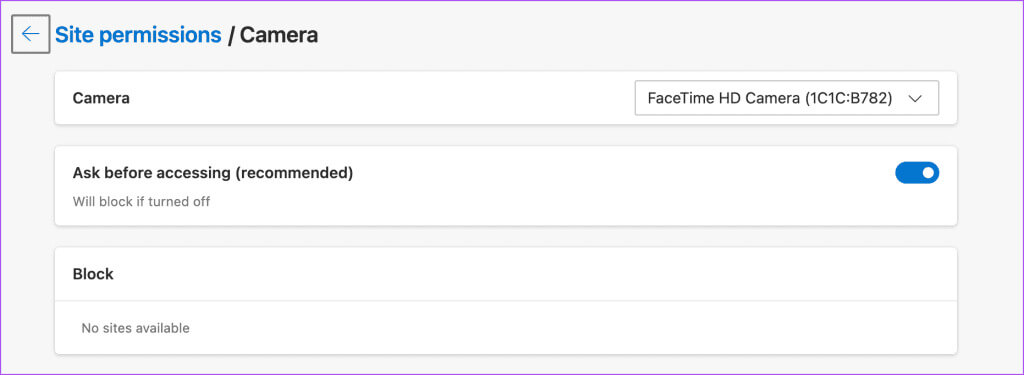
Trin 6: Kom tilbage og tjek det selv. Til mikrofon.
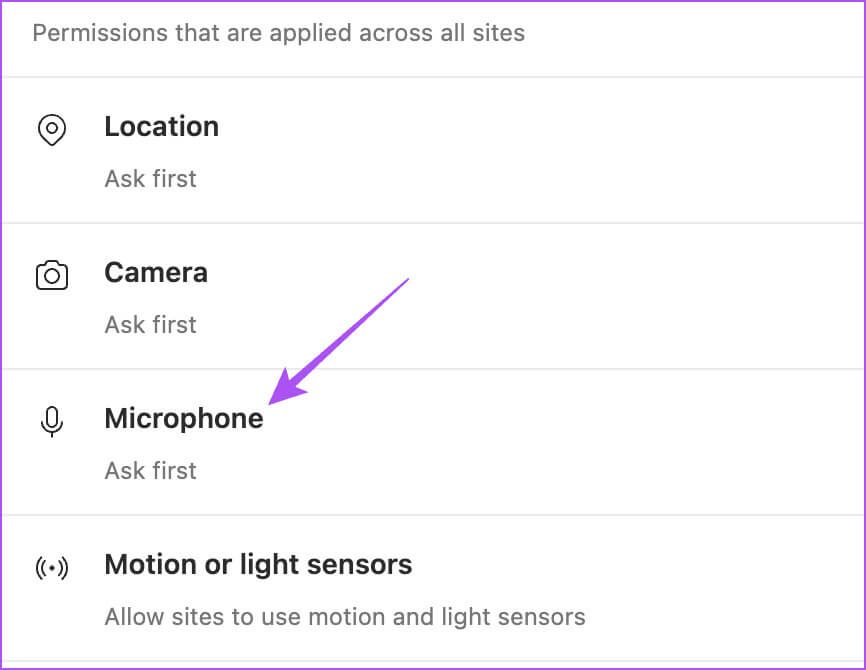
Trin 7: Åbn en ny fane og tjek ud Løs problemet.
Se vores opslag hvis Bing Chat virker ikke i Edge på Windows 11.
3. Tjek linket til Facetime-opkaldet.
Hvis du stadig har problemer, kan du bede din kontaktperson om at dele FaceTime-opkaldslinket igen. Opkaldslinket er udløbet. Du kan altid anmode om et nyt FaceTime-opkaldslink og se, om problemet er løst.
4. Kontroller, at muligheden for at deltage i FaceTime-opkald er aktiveret.
Når du har oprettet et FaceTime-opkaldslink på din iPhone, er der en mulighed for at tillade andre at deltage i opkaldet. Du skal bede din kontaktperson om at bekræfte, at deltagelse i FaceTime-opkald via link er aktiveret. Sådan gør du.
Trin 1: Åben FaceTime På din iPhone og opret Kontaktlink.
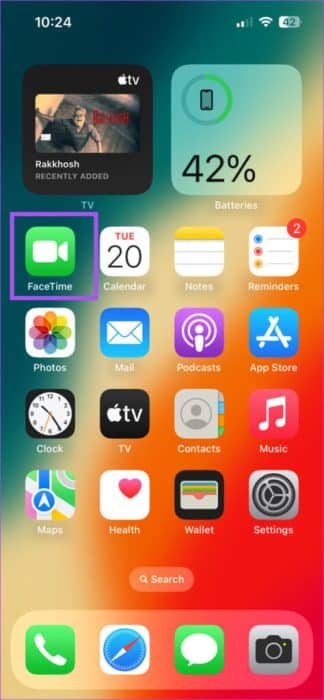
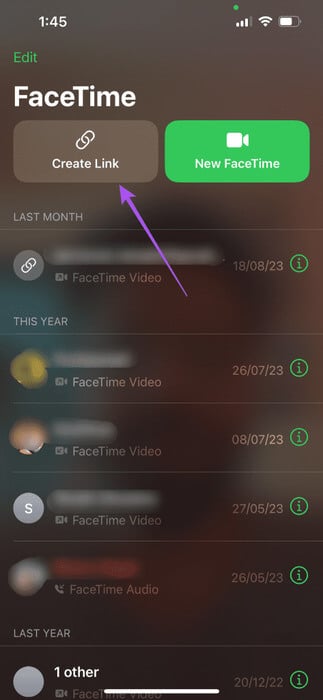
Trin 2: Klik på Informationsikon I øverste højre hjørne efter at have deltaget i et FaceTime-opkald.
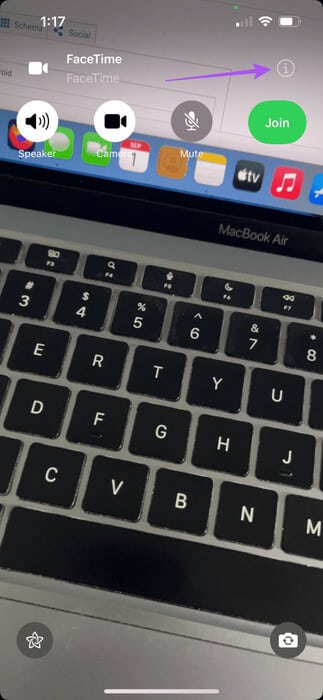
Trin 3: Tjek om det er gjort Deaktiver muligheden for at ignorere anmodninger om tilmelding.
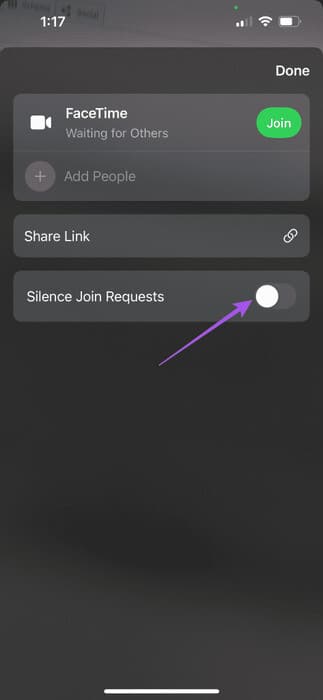
Trin 4: Tiltrådte Opkaldet På din Windows 11-pc, og kontroller, om problemet er løst.
5. Aktivér hardwareacceleration for Chrome- og EDGE-browsere
Hardwareacceleration er designet til at forbedre din webbrowsers ydeevne ved at optimere vores GPU-ressourcer til grafikintensive opgaver. Dette inkluderer at se videoer, spille spil og modtage FaceTime-opkald. Så hvis FaceTime stadig ikke fungerer på Windows 11, bør du kontrollere og aktivere hardwareacceleration for Chrome og Microsoft Edge.
På Microsoft Edge
Trin 1: Åben Microsoft Edge På din Windows 11 pc.

Trin 2: trykke på De tre punkter i øverste højre hjørne, og vælg Indstillinger.

Trin 3: trykke på system og ydeevne fra menuen til venstre.
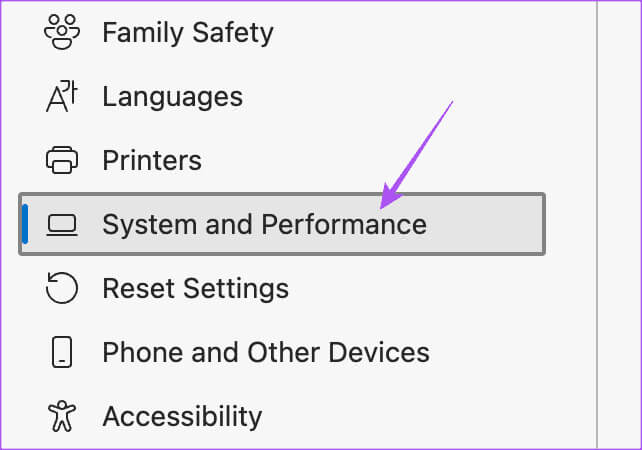
Trin 4: Verificere Aktiver hardwareacceleration.
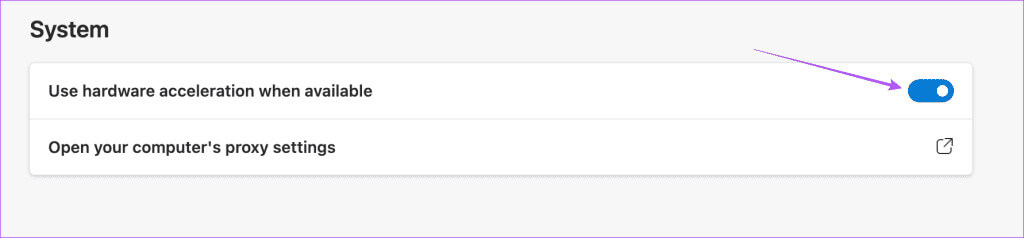
Se vores opslag for at finde ud af det. Sådan aktiverer du hardwareacceleration i Chrome.
6. Kontroller din internetforbindelse
Det er en god idé at tjekke din internethastighed og sørge for, at din internetudbyder ikke oplever afbrydelser. Hvis du har en dual-band router, foreslår vi, at du skifter til 5GHz-båndet på din Windows 11-pc for at få den bedste internethastighed på din forbindelse.
7. Opdater Microsoft Edge og Chrome
Endelig anbefaler vi, at du installerer den nyeste version af Microsoft Edge og Chrome på din Windows 11-pc.
Chrome-opdatering
Trin 1: Åbn en browser Chrome På din Windows 11 pc.
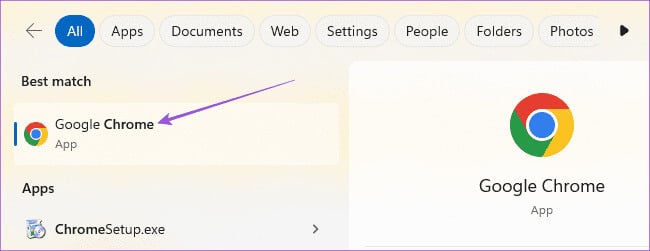
Trin 2: trykke på De tre punkter i øverste højre hjørne, og vælg Indstillinger.
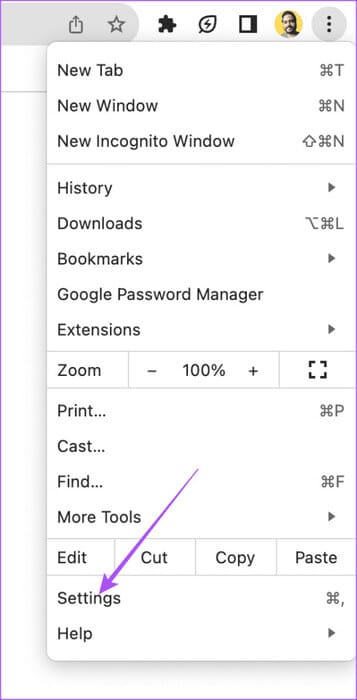
Trin 3: Klik på Om Chrome i nederste venstre hjørne.
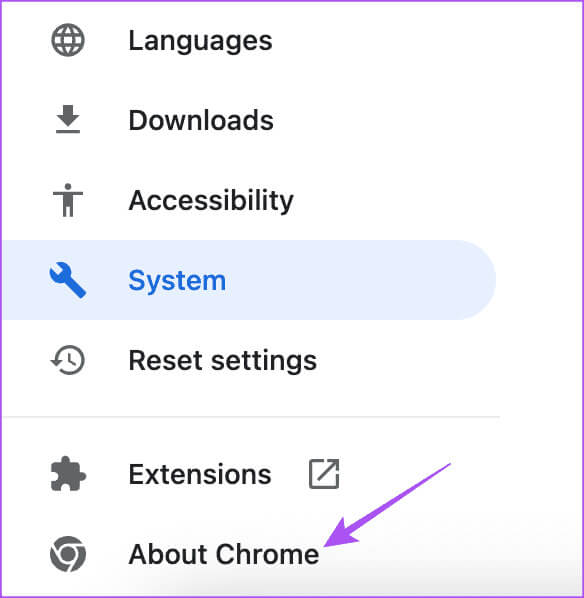
Trin 4: Hvis tilgængelig at opdatere, Download og installer det.
Opdater Microsoft Edge
Trin 1: Åbn Microsoft Edge på din Windows 11-pc.

Trin 2: trykke på De tre vandrette prikker i øverste højre hjørne, og vælg Indstillinger.

Trin 3: Klik på Om Microsoft Edge i nederste venstre hjørne.
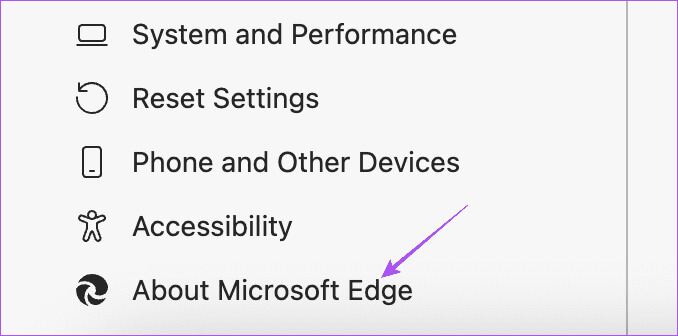
Trin 4: Hvis tilgængelig at opdatere, Download og installer det.
Brug FaceTime på Windows 11
Det er nemmere at bruge FaceTime til at oprette forbindelse til venner på iPhone, iPad og Mac end på Windows. Nogle gange er synderen browsertilladelser eller noget trivielt. Disse løsninger vil hjælpe, hvis du oplever, at FaceTime ikke fungerer på din Windows 11-pc.